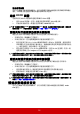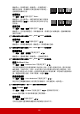User Guide
24
將影像最佳化
選取圖片模式
本投影機內建數種預設圖片模式,您可以選擇適合您操作環境與輸入訊號影像的模
式。
若要選擇您需要的操作模式,可遵循以下其中一種步驟。
• 按下 Color Mode 顯示選取列,並按下
/ 選取所
需的模式或重複按下 Color
Mode。
• 進入圖片 > 彩色模式功能表並按下 Enter。按下
/ 選取
所需的模式。
適用於不同訊號種類的圖片模式
圖片模式適用於不同的訊號種類,如下所示。
1. 最亮模式:將投影影像亮度最大化。此模式適用於當需要極高亮度的情況下,
例如在明亮的房間中使用投影機時。
2. 簡報模式:此模式是設計在日照環境中以符合電腦和筆記型電腦的顏色來進行
簡報。
3. 標準模式: 針對日間的正常環境所設計。
4. 相片模式: 針對瀏覽相片所設計。
5. 電影模式:適合在較暗 (微光)的環境下來播放電影,或是利用電腦來播放數
位相機或數位錄影機所拍攝的視訊影片。
使用畫面顏色
在您需要將影像投射在非白色的牆面上時,畫面顏色功能能夠幫助調整投射影像的
色彩,以避免與原始影像出現色彩差異。
若要使用此功能,請進入顯示 > 畫面顏色功能表,並按下 Enter。按下 / 選取
與投影表面的色彩最接近的色彩。有幾種預先校正好的色彩可供您選擇:白板、綠
板和黑板。這些設定的效果會因不同的機型而有所差異。
這個功能僅適用於 VGA 或 HDMI 輸入訊號的 PC 時序。
微調使用者模式裡的影像品質
依照所偵測到的訊號種類,有些功能可以讓使用者自行設定。您可以根據您的需求
調整這些功能。
調整亮度
進入圖片 > 亮度功能表並按下 Enter。
2.35:1
歪像 不適用